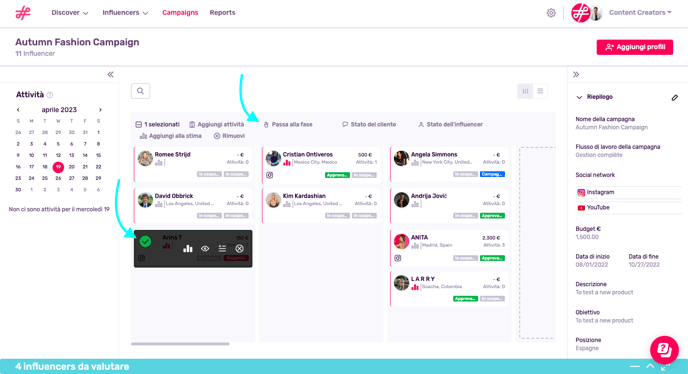Azioni collettive
Risparmia tempo nella gestione delle informazioni sugli influencer con Azioni collettive.
Modifica dello stato di più influencer
Effettua le modifiche come azione collettiva spuntando le caselle accanto ai vari profili e selezionando una delle opzioni visualizzate in alto:
- Aggiungi un compito che questi influencer devono completare nell'ambito di una campagna.
- Sposta un influencer alla fase successiva (ad esempio, se gli hai spedito un paio di scarpe da ginnastica e ha confermato la ricezione, cambia il suo stato in Prodotto ricevuto).
- Definisci lo stato dei clienti (ad esempio se hanno accettato o rifiutato un profilo).
- Definisci lo stato degli influencer (ad esempio se hanno accettato/rifiutato una trattativa o se fanno parte di una campagna).
- Aggiungi questi influencer a una stima per vedere la loro portata totale e il costo combinato delle loro attività.
- Rimuovi questi influencer da una campagna
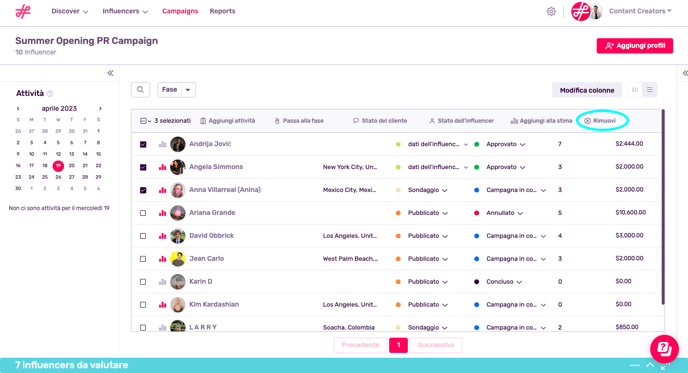
Quando dovrei usare le azioni collettive?
Diciamo che quest'estate aprirai una nuova filiale del tuo hotel e che hai compreso diversi influencer nella tua campagna di marketing. L'intero gruppo ha deciso di caricare una foto e un breve video dell'evento che saranno pubblicati in date specifiche. In situazioni in cui gli influencer hanno compiti simili, risparmia tempo assegnandoli come azione collettiva.
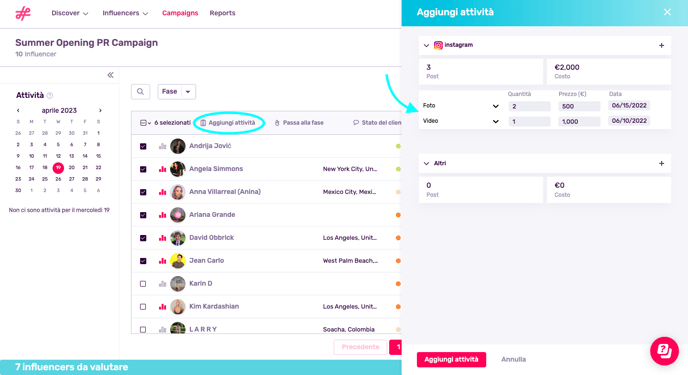
Continuando con questo esempio, una volta che questi influencer hanno pubblicato i loro contenuti, puoi facilmente spostarli alla fase successiva della tua campagna spuntando questi profili, cliccando su Passa alla fase e selezionando Pubblicato.
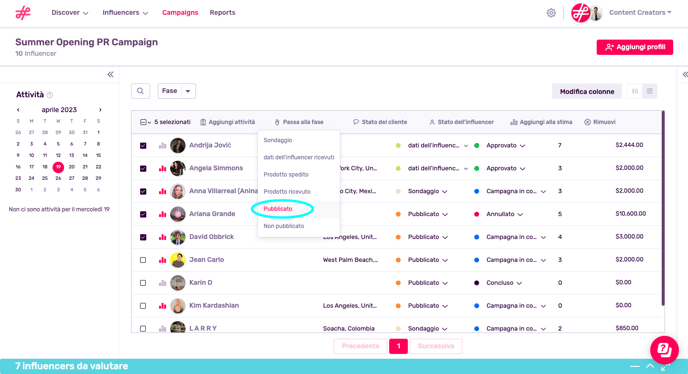
Azioni collettive nella visualizzazione Kanban
La visualizzazione kanban ti consente di organizzare i tuoi dati in modo agile e visibile. Per cambiare influencer come azione collettiva, basta spuntare il cerchio accanto al loro profilo e selezionare un'opzione in alto.
Nell'esempio che segue, abbiamo ricevuto i dati dei nostri influencer e li stiamo spostando da Gruppo a Dati Influencer Recevuti.